ヒストグラムで強いトレンドの有無を表示するMT4インジケーター「SnakeForce2」
更新日時:
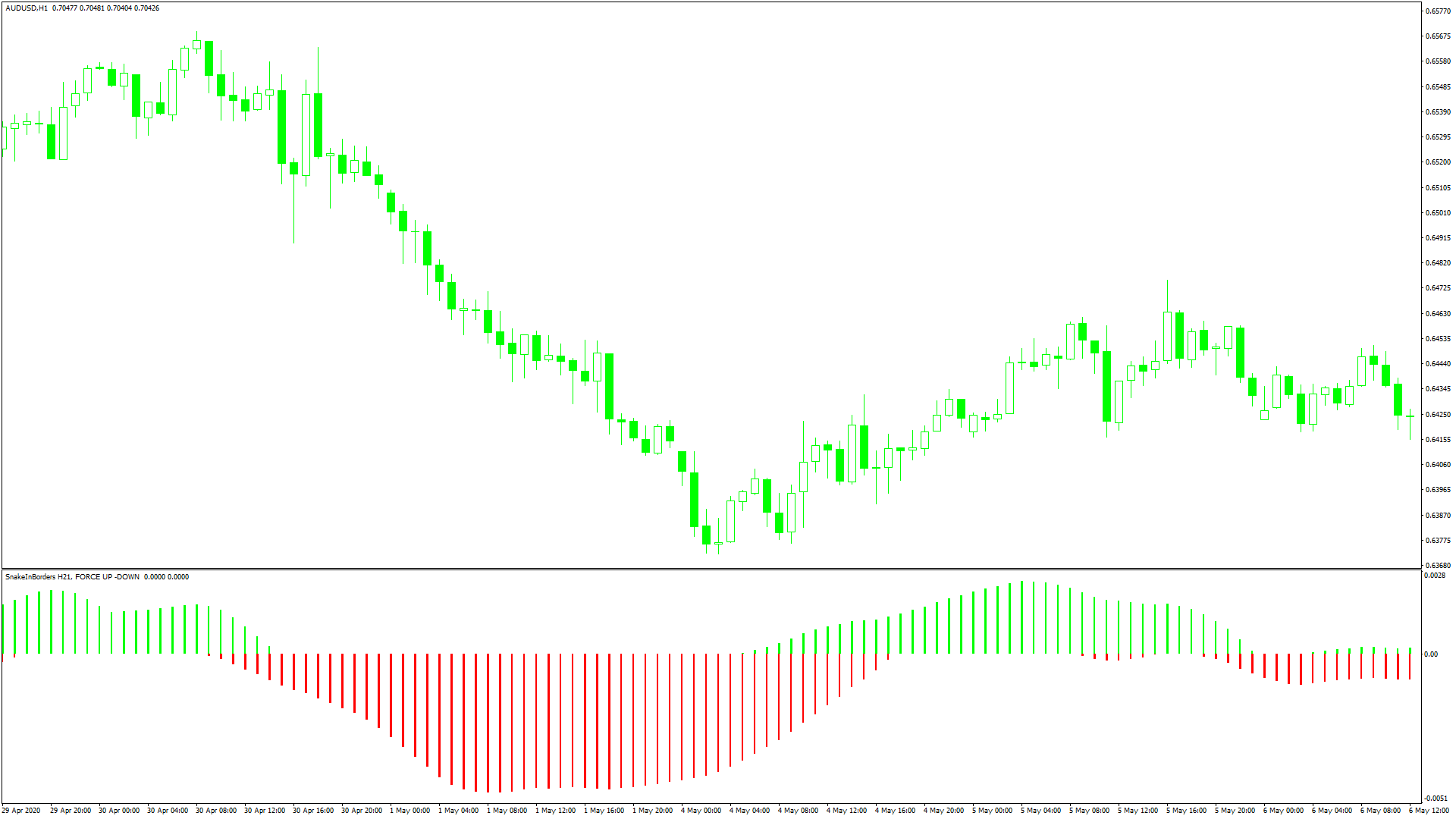
相場に強いトレンドが発生しているかどうかを、分析できるインジケーターがあればと考えたことはないでしょうか。
「SnakeForce2」は、トレンドの方向と転換を分析するためのインジケーターで、次のような方に向いています。
トレンドの転換を分析したい方
トレンドと有無を分析したい方
トレンド相場での取引が得意な方
上記のような方のためにこの記事では、「SnakeForce2」について解説します。
SnakeForce2の概要
「SnakeForce2」を起動すると、サブウィンドウ上に緑色と赤色のヒストグラムが表示されます。
緑色のヒストグラムが太いバーから細いバーに切り替わった場合、下降トレンドに転換した可能性を示唆しています。
反対に、赤色のヒストグラムが太いバーから細いバーに切り替わった場合、上昇トレンドに転換した可能性を示すシグナルです。
強い上昇トレンドが発生している場合、緑色の長いヒストグラムが表示され、赤色のヒストグラム表示されなくなります。
強い下降トレンドが発生している場合、赤色の長いヒストグラムが表示され、緑色のヒストグラムが表示されなくなります。
SnakeForce2を表示する方法
まずはインジケーターを入手しましょう。下記リンクからダウンロードして下さい。
SnakeForce2のダウンロード先は以下となります。
※幣サイトではなく別サイトへのリンクが開きます。
MT4のインジケーター追加(インストール)の手順を説明ページを作ってみました。追加(インストール)手順が分からないという方はご参考下さい。
SnakeForce2のパラメーター解説
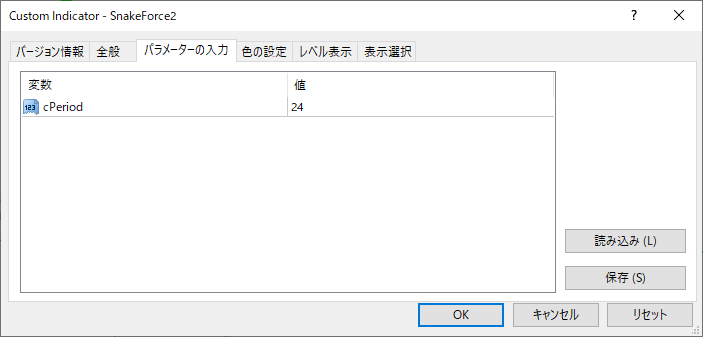
インジケーター挿入時または表示済みのインジケーターを右クリックで表示されるウィンドウの「パラメーターの入力」から設定できます。
「SnakeForce2」のパラメーターは、インジケーターの算出期間を設定する項目のみで構成されています。
| 入力項目 | 入力内容 |
cPeriod |
算出期間 初期値:24 インジケーターの算出期間を設定します。 |
「cPeriod」は、インジケーターの算出期間を設定するための項目で、大きな値に設定すると長期的な値動きが反映されます。
反対に小さな値に設定した場合は、短期的な値動きがインジケーターに反映されます。
20以下に設定するとインジケーターが表示されなくなるので注意しましょう。
まとめ
「SnakeForce2」について解説してきましたが、特徴をまとめると以下のようになります。
緑色のヒストグラムが太いバーから細いバーに切り替わった場合、下降トレンドに転換したシグナル。
赤色のヒストグラムが太いバーから細いバーに切り替わった場合、上昇トレンドに転換したシグナル。
黄緑色の長いヒストグラムが表示され、赤色のヒストグラムが表示されていない場合、強い上昇トレンドが発生している状態。
赤色の長いヒストグラムが表示され、緑色のヒストグラムが表示されていない場合、強い下降トレンドが発生している状態。
「SnakeForce2」は強いトレンドが発生しているかどうかを、分析したい方に向いているインジケーターです。
トレンドの転換も分析できるので、トレンド相場を好んで取引している方に最適なインジケーターと言えそうです。

